- Noen brukere rapporterte at deres tastatur skriver tall i stedet for bokstaver.
- Dette rare og irriterende problemet kan være forårsaket av feil drivere eller skadelig programvare.
- Hvis du er klar til å bytte ut tastaturet, kan du se på vårt Seksjoner om kjøp av tastaturer.
- Hvis du har problemer med eksterne enheter, kan du gå direkte til vårt Feilsøkingsside for eksterne enheter for løsninger.
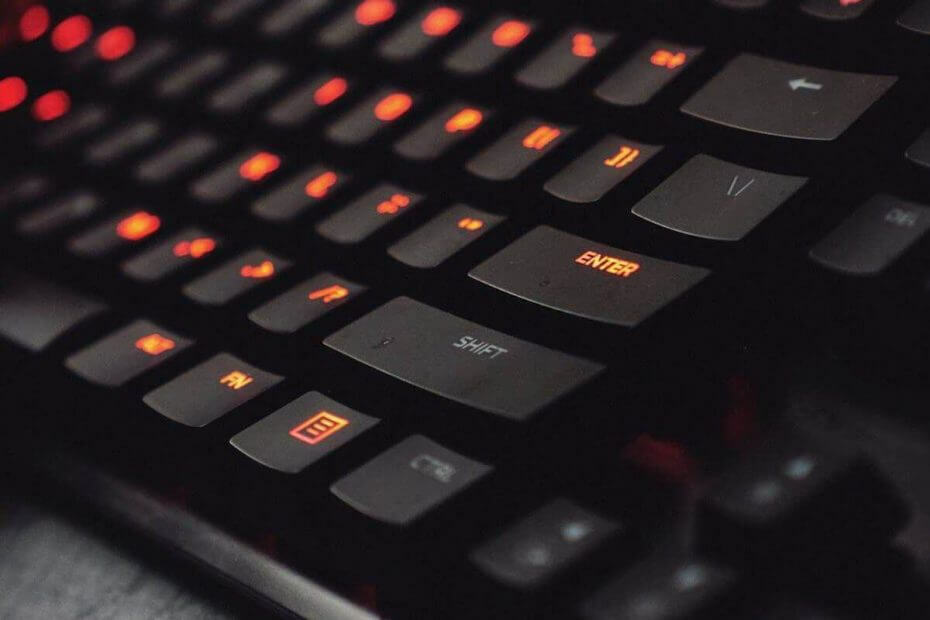
Denne programvaren vil holde driverne dine i gang, og dermed beskytte deg mot vanlige datamaskinfeil og maskinvarefeil. Sjekk alle driverne dine nå i 3 enkle trinn:
- Last ned DriverFix (bekreftet nedlastningsfil).
- Klikk Start søk for å finne alle problematiske drivere.
- Klikk Oppdater drivere for å få nye versjoner og unngå systemfeil.
- DriverFix er lastet ned av 0 lesere denne måneden.
Windows 10 er et flott operativsystem, men noen brukere rapporterte at tastaturet skriver tall i stedet for bokstaver.
Dette er et merkelig og irriterende problem, men i dagens artikkel viser vi deg et par løsninger som kan hjelpe deg med å løse dette problemet.
Jeg har en HP Pavilion DV9000 underholdnings-PC.
Når num lock-knappen er på bestemte taster på tastaturet, skriver jeg tall i stedet for bokstaver.
Jeg har prøvd å trykke på FN + num lock og FN + Shift + num lock og problemet vedvarer fortsatt.
Bokstavene som skriver tall med num lock på er U, I, O, P, J, K, L og M.
Enhver hjelp med dette problemet vil bli satt stor pris på.
Hva kan jeg gjøre hvis tastaturet skriver inn tall, ikke bokstaver?
1. Oppdater drivere
- Åpen Enhetsbehandling.
- Nå utvider du kategorien med maskinvaren du vil oppdatere.
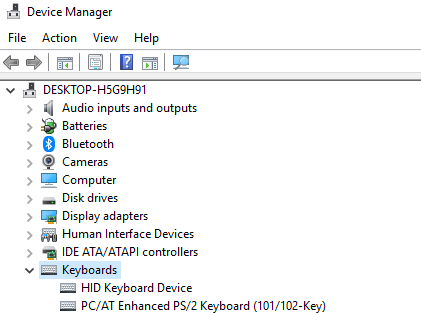
- Høyreklikk på enheten, og velg Oppdater driver.
- Klikk på Søk automatisk etter oppdatert driverprogramvare alternativ.
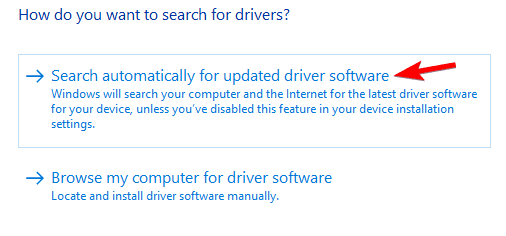
 Alternativt kan du bruke tredjepartsverktøy som DriverFix for å oppdatere alle utdaterte automatisk sjåfører med bare et par klikk.
Alternativt kan du bruke tredjepartsverktøy som DriverFix for å oppdatere alle utdaterte automatisk sjåfører med bare et par klikk.
Det første klikket er for laste ned og installere dette utmerkede verktøyet. DriverFix begynner å skanne systemet rett etter at du har åpnet det.
Det vil se etter driverproblemer, og etter et par minutter vil du motta en rapport med de anbefalte driverne å installere.
 Det enkleste å gjøre er å klikke på Velg alle for å installere dem alle i ett trinn. Hvis du har grunner til ikke å installere noen av dem, kan du velge dem individuelt.
Det enkleste å gjøre er å klikke på Velg alle for å installere dem alle i ett trinn. Hvis du har grunner til ikke å installere noen av dem, kan du velge dem individuelt.
Bare klikk avkrysningsruten som tilsvarer hver driver du vil installere, og klikk på installasjonsknappen fra høyre side.

DriverFix
DriverFix vil fikse drivertastaturet automatisk og raskt. Og det gjelder alle driverne på systemet ditt.
Besøk nettsiden
2. Skann maskinen din for skadelig programvare

I tilfelle du ikke har et pålitelig antivirus, anbefaler vi på det sterkeste å sjekke ut Bitdefender Antivirus Plus, fordi det gir både stor hastighet og beskyttelse mot alle typer skadelig programvare.
Bitdefender sikkerhetsløsninger er installert på over 500 millioner enheter over hele verden, og det snakker mye om påliteligheten.
Og denne løsningen beskytter deg mot skadelig programvare, spyware, adware, og den har blant annet funksjoner for flerlags ransomware-beskyttelse.
Ransomware er en av de største bekymringene i disse dager, men Bitdefender Antivirus Plus kan identifisere til og med de nyeste ransomware-familiene, slik at du kan være trygg på at du er trygg.

Bitdefender Antivirus Plus
Hvis tastaturproblemet ble forårsaket av skadelig programvare, vil Bitdefender løse problemet på få sekunder og vil beskytte PC-en mot enhver mulig trussel.
Få det nå
3. Oppdater Windows
- Først åpner du din Startmeny og velg Innstillinger.
- Klikk på Oppdatering og sikkerhet, og så videre Windows-oppdatering.

- Klikk på Se etter oppdateringer knapp.

4. Avinstaller tastaturdriverne
- Fra din Startmeny, å velge Enhetsbehandling.
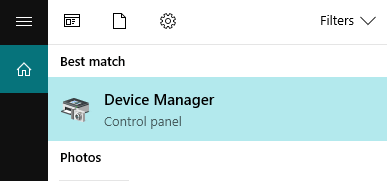
-
Å velgeTastatur, høyreklikk driveren og velg Avinstaller.
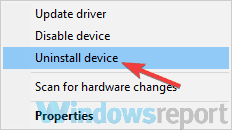
- Omstart din PC
5. Kjør Windows feilsøkingsprogram
- Åpne Innstillinger-appen og gå til Oppdatering og sikkerhet, og klikk deretter på Feilsøk.

- Å velge Maskinvare og enheter fra listen og klikk Kjør feilsøkingsprogrammet. Du kan kjøre Tastatur feilsøk også.
Vi håper at disse løsningene var nyttige, og at du klarte å løse tastaturproblemene. Gi oss gjerne beskjed i kommentarfeltet hvilken løsning som fungerte for deg.
![Hvorfor skriver tastaturet bakover i Windows 10? [Enkel løsning]](/f/e5b6282ac5d78c34d391c837597c6b79.webp?width=300&height=460)
![Fix: Laptoptastatur fungerer ikke [HP, Dell, Lenovo]](/f/a1ee190460f8934a9bd144a895dcca80.jpg?width=300&height=460)
![Tastaturet fortsetter å skrive automatisk på egenhånd [Løst]](/f/615ee724ff0e81b54e0892ae7054477b.webp?width=300&height=460)